画像を追加する
画像を新たに追加するには、すでにある画像を複製し、その複製した画像を変更します。
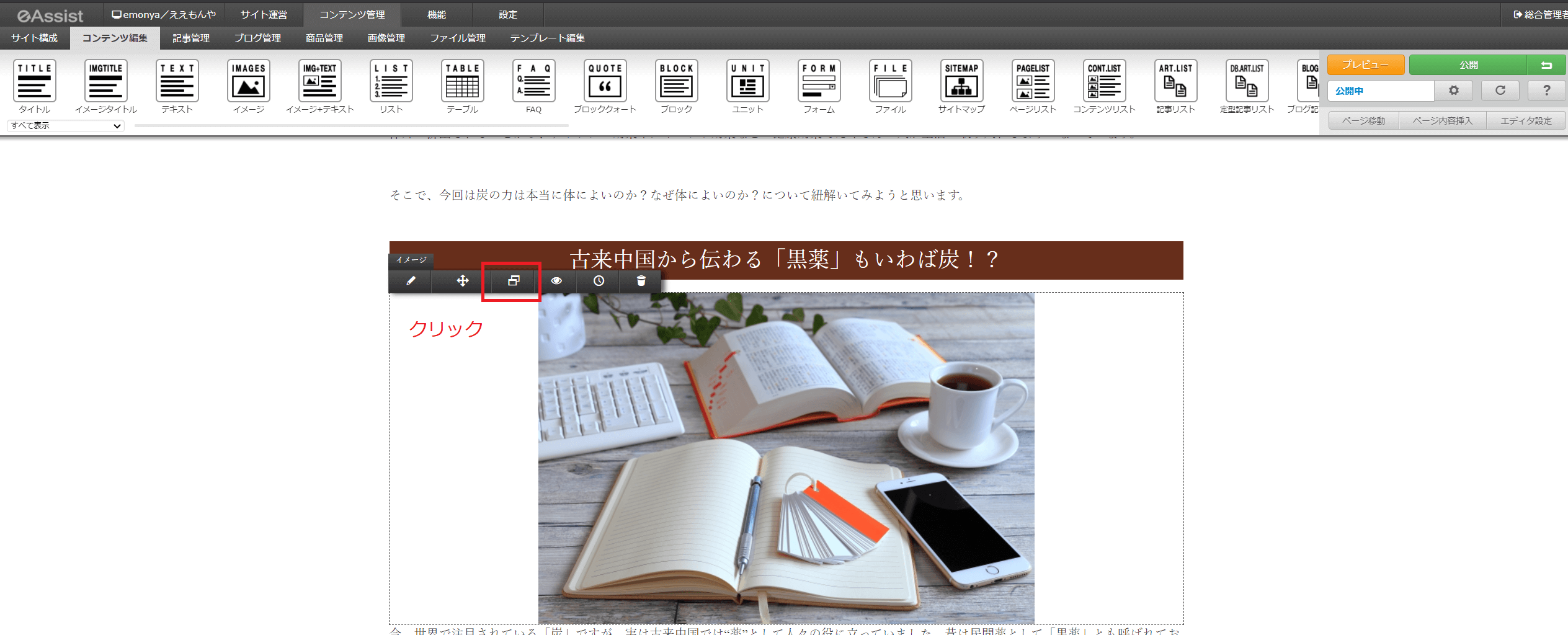
画像追加ボタンをクリックすると画像を選択するウィンドウが表示されます。
以下のとおり、赤枠内に新たに追加する画像をドラック&ドロップでアップロードします。
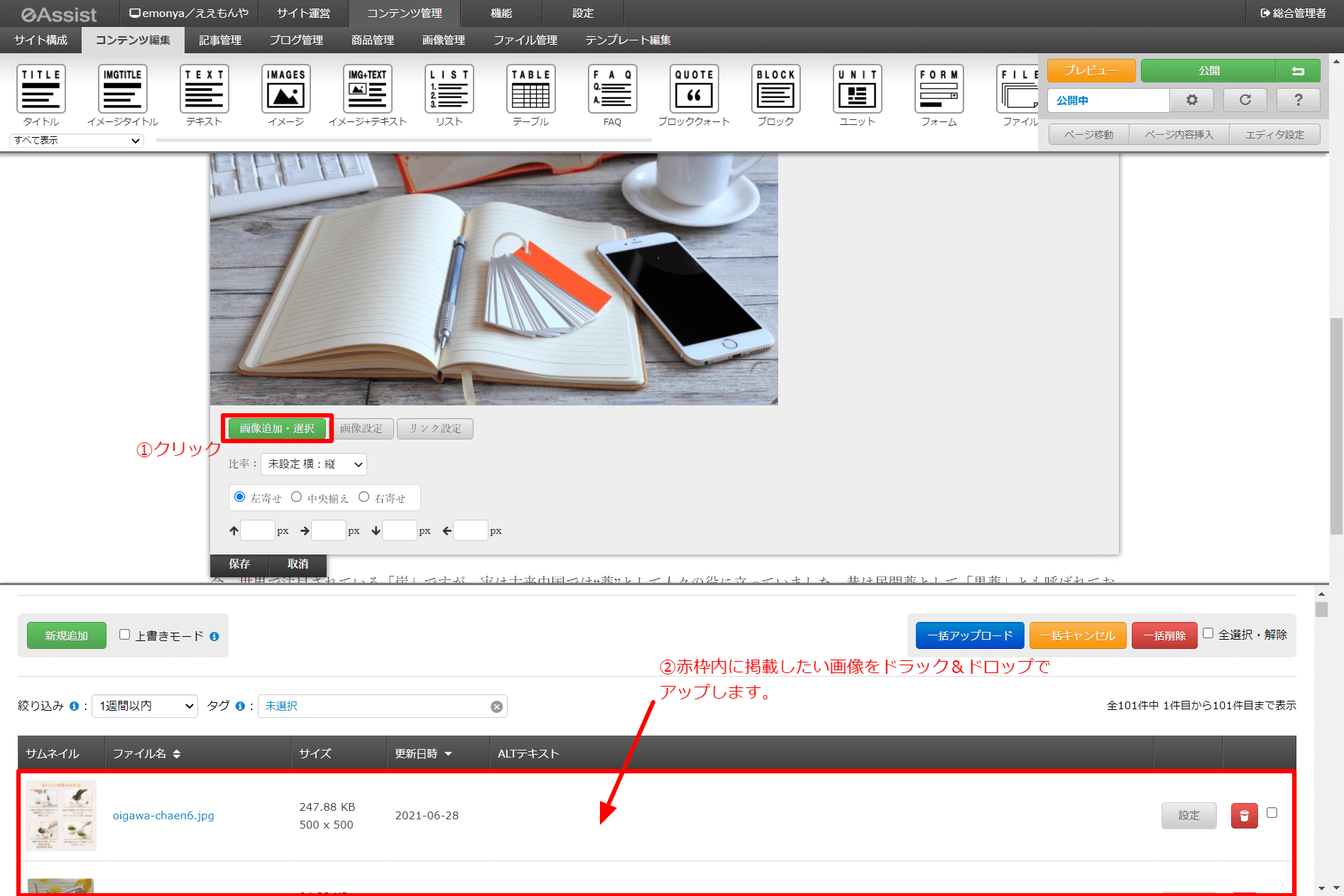
画像がアップロードされると、青色のボタンとオレンジ色のボタンが表示されます。
画像に間違いがない場合は、青色のボタンをクリックしてください。
間違えて画像をアップロードしてしまった場合は、オレンジ色のボタンをクリックしてください。アップロードがキャンセルされます。
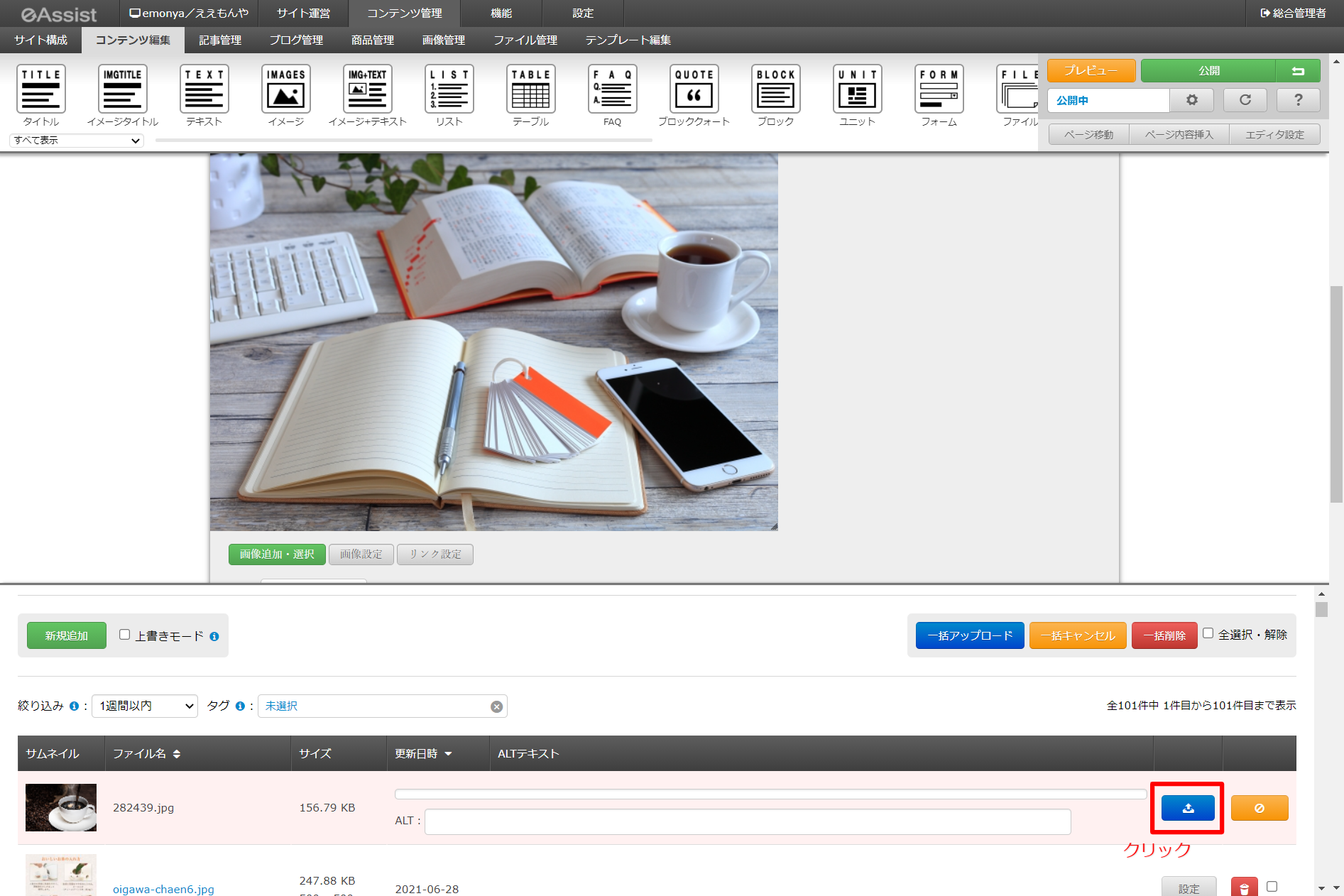
先ほどアップロードした画像を選択すると画像が追加されます。
「保存」をクリックしてください。
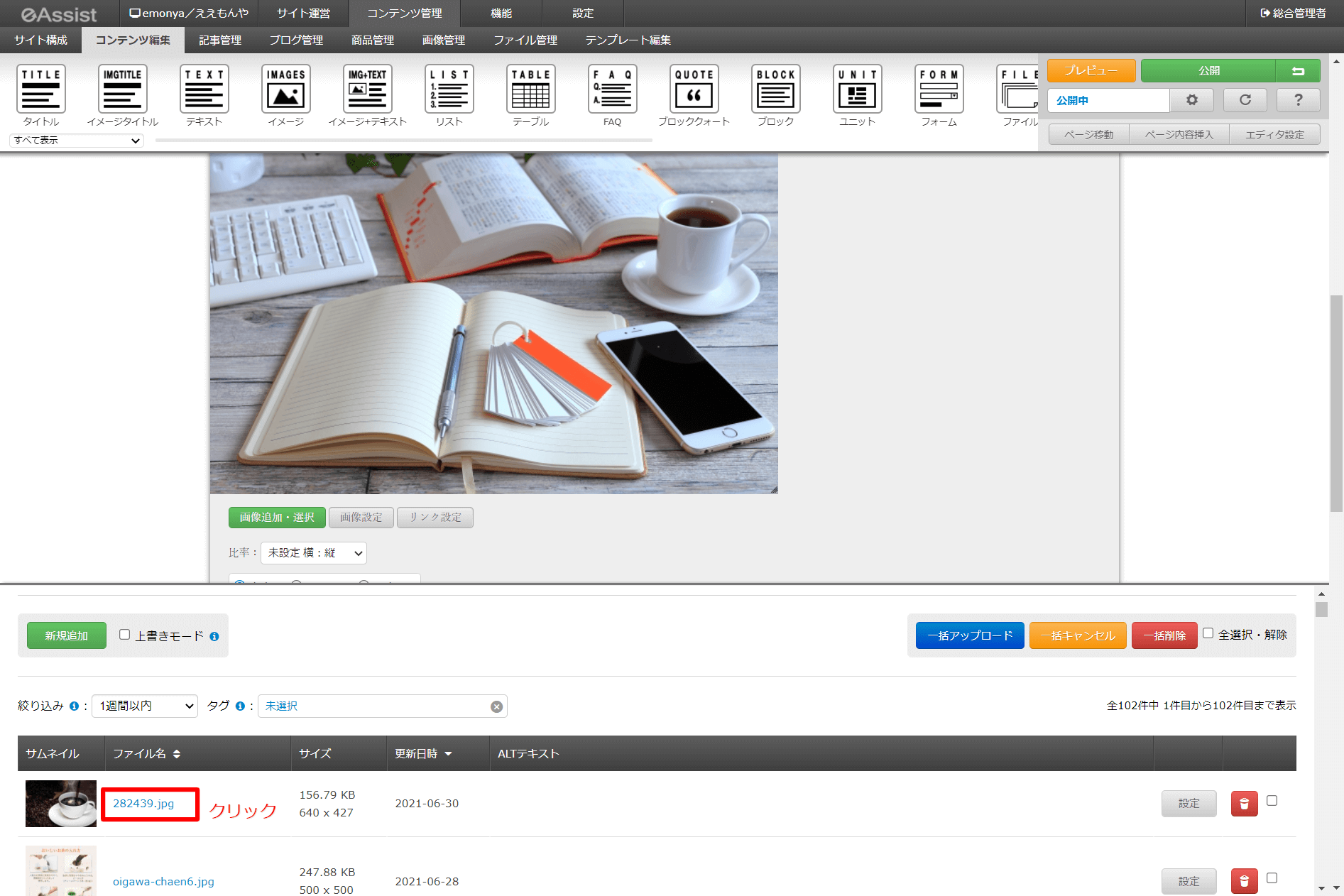
保存後に右上の「プレビュー」をクリックすると、公開されていない状態でページの確認ができます。
確認ができたら「公開」ボタンをクリックするとホームページに反映されます。

画像をトリミングする
画像を追加する際に、写真の一部だけを切り取って張り付けることもできます。
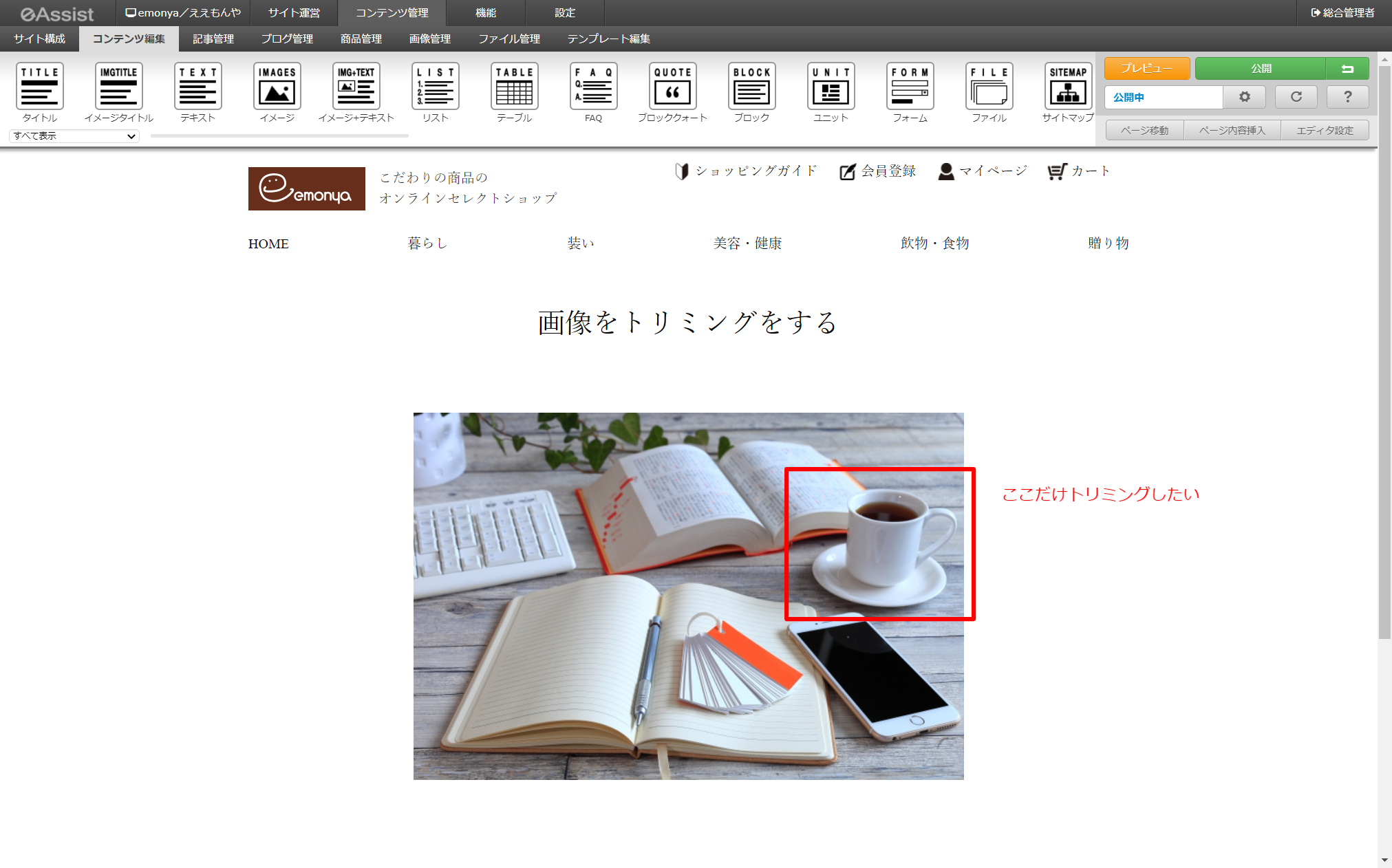
「イメージ」ツールの鉛筆マークをクリックします。
「画像設定」をクリックします。

切り抜きたい画像の位置や大きさを調整します。
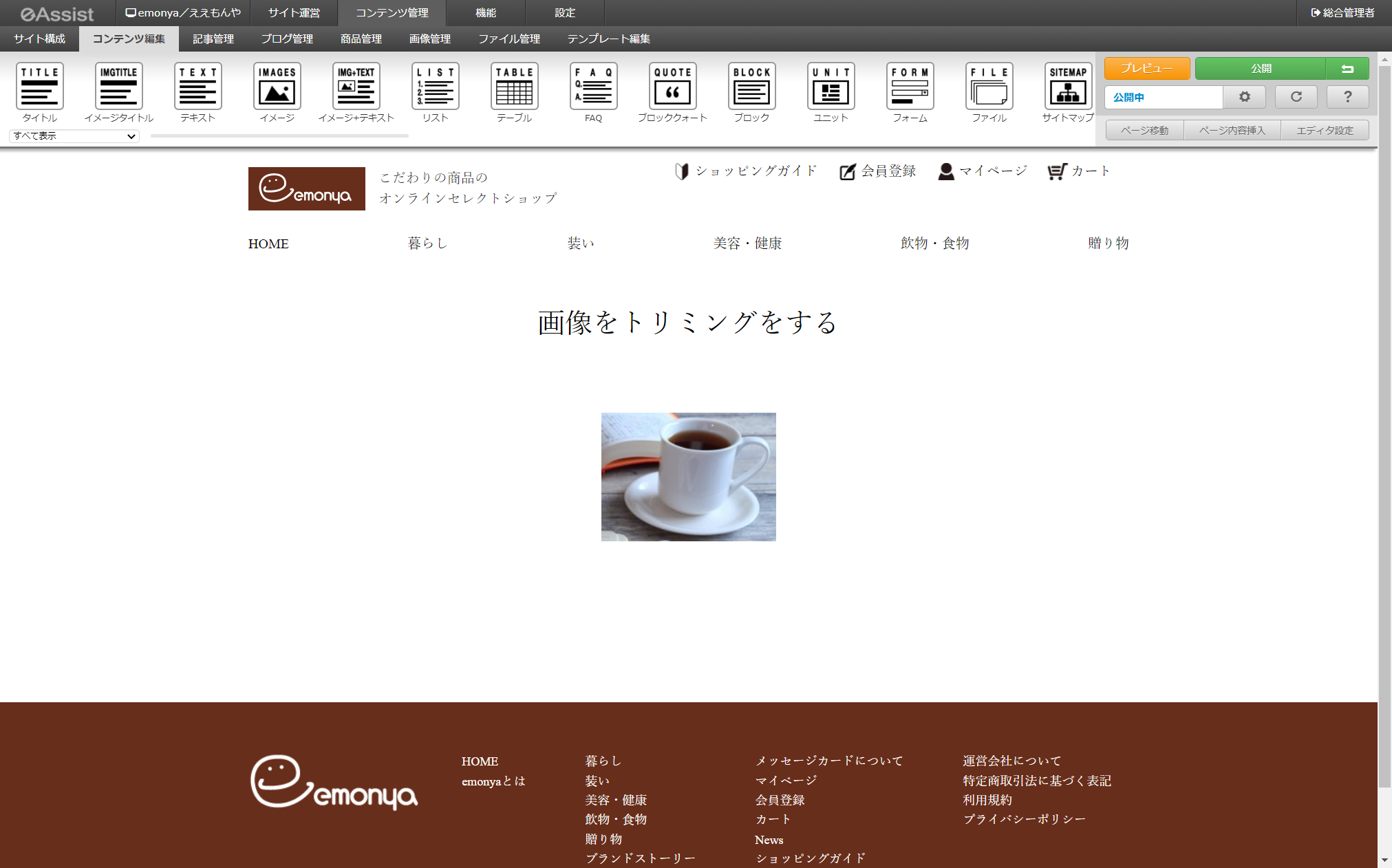
トリミングできました。
右上の「公開」ボタンをクリックするとホームページに反映されます。





